A partire da Ubuntu 17.10, il team di sviluppo ha deciso di scaricare Xorg e incorporare Wayland come driver video predefinito, principalmente per aumentare le prestazioni. Ma Wayland è ancora in una fase iniziale di sviluppo e sembra "non ancora" pronto per l'uso come pilota quotidiano.
Canonical era sbagliato nell'abilitare Wayland per impostazione predefinita in Ubuntu 17?.10?
Secondo me è un grosso errore di Canonical. Non fraintendermi. Adoro Wayland per la sua architettura semplicistica e la vicinanza al kernel Linux durante la comunicazione con l'hardware video, ma ci sono diversi problemi di incompatibilità associati a Wayland. Diverse applicazioni popolari e ampiamente utilizzate tra cui GParted, Shutter e molti altri programmi di acquisizione dello schermo e programmi che richiedono l'accesso come root non funzioneranno con Wayland senza una soluzione alternativa. Sono sicuro che Wayland sia la migliore direzione futura per Linux, ma solo dopo che i principali problemi di incompatibilità saranno stati risolti.
Xorg contro Wayland
Non voglio scrivere un altro articolo Wiki sulle differenze tecniche tra i due Invece, farò notare la differenza principale tra i due driver. La più grande differenza tra Xorg e Wayland è che Wayland non fa alcun disegno. Xorg utilizza due modalità di disegno in cui tutte le applicazioni devono ricevere richieste di disegno dal server. Wayland usa l'handle del buffer e fornisce un rendering diretto. Questo approccio consente di risparmiare molte risorse di sistema, portando a tempi di risposta rapidi e avviamenti più rapidi.
Trovare quale server di visualizzazione è attivo in una sessione di Ubuntu
Ubuntu 17.10 viene fornito con Wayland e Xorg, ma Wayland è attivato per impostazione predefinita. Tuttavia, chiunque può cambiare rapidamente quale utilizzare durante l'accesso.
Puoi scoprire quale server di visualizzazione è attivo nella tua sessione Ubuntu usando il seguente comando nel Terminale:
echo $XDG_SESSION_TYPE
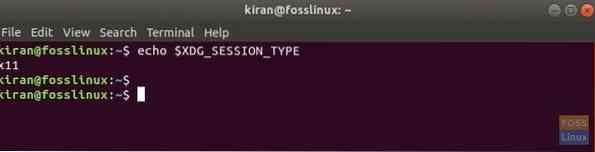
L'output sarà "x11" per Xorg. Per Wayland, l'output è "wayland".
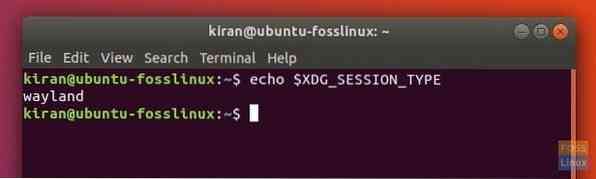
Passaggio da Wayland a Xorg
Passaggio 1) Durante l'accesso, fare clic sull'icona a forma di ingranaggio vicino al pulsante "Accedi".
Passaggio 2) Vedrai due opzioni tra cui "Ubuntu" e "Ubuntu su Xorg".
Se selezioni Ubuntu, la seguente sessione verrà caricata con Wayland. D'altra parte, selezionando "Ubuntu su Xorg" verrà caricato il server di visualizzazione x11. Ubuntu "ricorderà" l'ultima opzione utilizzata durante l'accesso la prossima volta. Pertanto, devi farlo solo una volta.

 Phenquestions
Phenquestions



